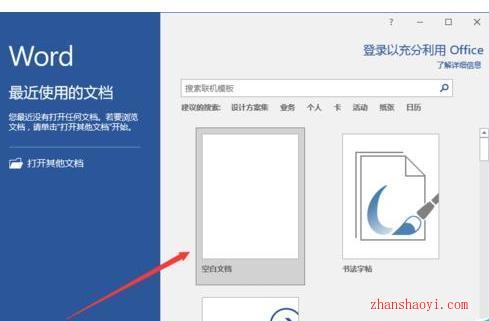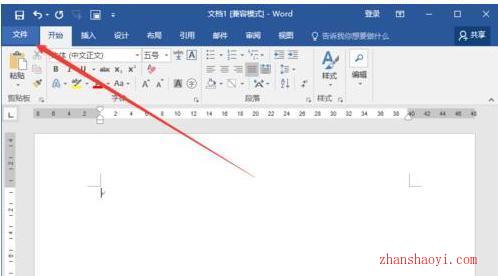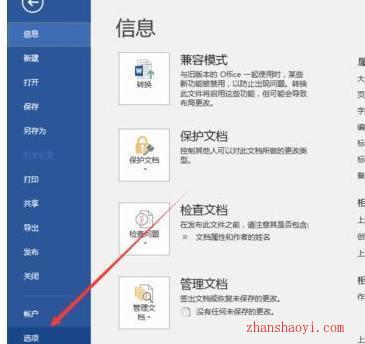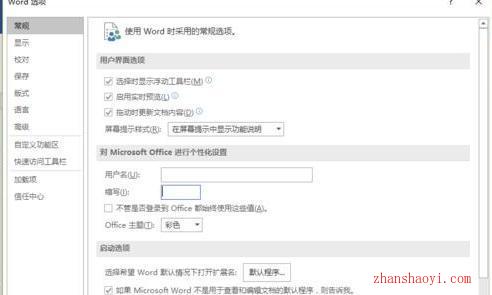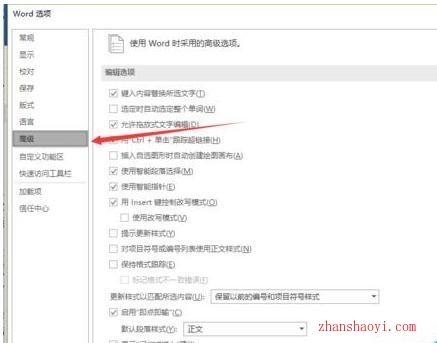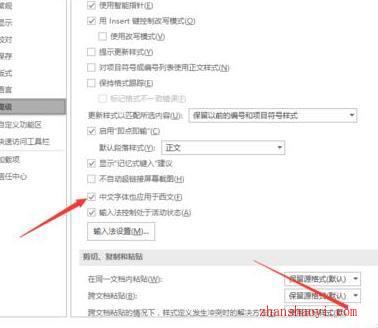在使用Word 2016文档时,会遇到需要启用“中文字体也应用于西文”功能的情况,那怎么使Word2016中文字体也应用于西文的功能?下面小编就给需要的小伙伴分享一下具体的操作方法!
操作步骤:
1.在计算机桌面上的Word 2016文档程序图标双击鼠标左键,将其打开运行。并点击“空白文档”选项,新建一个空白的Word文档。如下图所示:
2.在打开的Word文档窗口中,点击左上角的“文件”命令选项。如下图所示:
3.在打开的“文件”命令窗口中,点击“选项”命令选项。如图下所示:
4.点击“选项”命令选项后,这个时候会打开“Word选项”对话窗口。如下图所示:
5.在“Word选项”对话窗口中,将选项卡切换到“高级”选项卡栏。如下图所示:
6.在“高级”选项卡栏的右侧窗格中,找到“常规”区域下的“中文字体也应用于西文”选项,并将其勾选即可。如下图所示:
以上就是怎么使Word 2016中文字体也应用于西文的功能的全部内容了,大家都学会了吗?

软件智库
微信扫一扫加关注,我爱分享网官方微信公众号,专注分享软件安装和视频教程,让你一号在手,软件无忧!